نکته و ترفند
- اپلیکیشن و نرمافزار
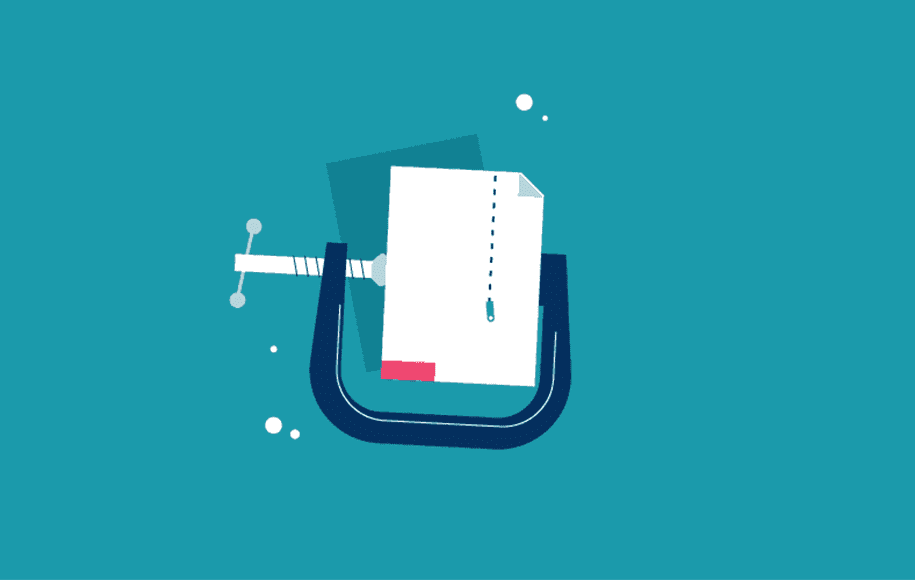
بهترین روشهای کاهش حجم ویدیو که احتمالا نمیدانستید
در دنیای امروز ما که همه چیز در حال پیشرفت است، دوربینهای فیلمبرداری و گوشیهای موبایل نیز در راستای بهبود کیفیت ویدیوهای ضبط شده تلاش فراوانی میکنند. این پیشرفت و تلاش به نوعی هم مفید است و هم مضر. احتمالا با خود فکر میکنید که چرا میگوییم این پیشرفت میتواند مضر باشد. در واقع زمانی که شما یک ویدیو یک دقیقهای را با کیفیت بالا ضبط میکنید، احتمال دارد که این ویدیو حجمی حدود 1 گیگابایت داشته باشد. پس در ذخیرهسازی آن احتمالا دچار مشکل میشویم. در همین حال بود که ما به فکر ارائهی راهکارهایی برای کاهش حجم ویدیو افتادیم. حال قبل از هر چیزی اگر شما هم به دوربینهای فیلمبرداری علاقه دارید، از لینک زیر کمک بگیرید و تنوع بالایی از آنها را با بهترین قیمتها مشاهده کنید. 3,450,000 تومان برای این که از سردرگمی خارج شویم و همه چیز را سازماندهی داده شده و با هم پیش ببریم، نحوهی کاهش حجم ویدیو بدون افت کیفیت را به چند بخش تقسیم کردیم: الف) نحوه فشردهسازی ویدیو در ویندوز برای فشرده سازی فیلم و یا یک ویدیو در ویندوز نیازی به دانستن مواردی خاص نخواهید داشت. ما در این بخش به 3 روش برای کاهش حجم ویدیو اشاره خواهیم …
- اپلیکیشن و نرمافزار
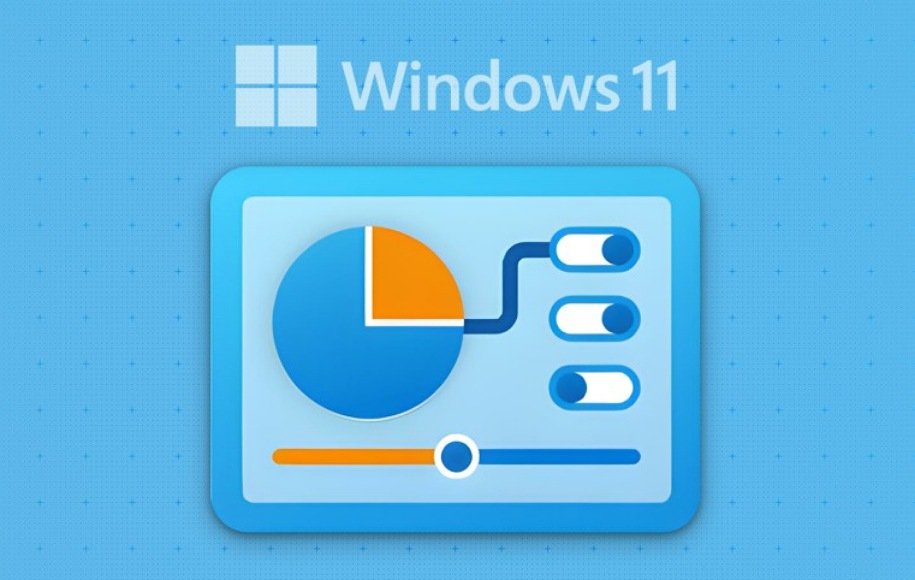
7 روش سریع دسترسی به کنترل پنل در ویندوز 11 که باید بدانید
کنترل پنل مرکز تنظیمات سیستمعامل ویندوز است که کاربران میتوانند از آن برای مدیریت حسابهای کاربری، حذف برنامهها، شخصیسازی سیستم و موارد دیگر استفاده کنند. این بخش در واقع، متشکل از مجموعهای از برنامههاست که برای پیکربندی بخشهای مختلف سیستمعامل مورد استفاده قرار میگیرد. از آنجا که این بخش بسیار کاربردی است، روشهای مختلفی برای دسترسی به آن وجود دارد که کاربران میتوانند از آنها بهره ببرند. در این مقاله قصد داریم به معرفی و بررسی 7 روش سریع و بسیار راحت برای دسترسی به کنترل پنل در ویندوز 11 بپردازیم تا با دانستن این روشها به راحتی به این بخش بسیار مهم در سیستم خود دسترسی پیدا کنید. 12,750,000 تومان 199,832,230 تومان 1. دسترسی به کنترل پنل در ویندوز 11 از طریق منوی استارت یکی از سادهترین روشهایی که با استفاده از آن میتوانید نه تنها به بخش کنترل پنل، بلکه به همهی برنامهها و بخشهای مختلف سیستم خود دسترسی داشته باشید، منوی استارت ویندوز است. در این بخش تنها کاری که لازم است انجام دهید این است که نام برنامه یا پوشهای که میخواهید باز کنید را تایپ کرده و کلید Enter را بزنید. برای دسترسی به بخش کنترل پنل، مراحل زیر را دنبال کنید: مرحله اول: برای …
- اپلیکیشن و نرمافزار

21 ترفند WhatsApp که باید بلد باشید
در حال حاضر WhatsApp محبوبترین اپلیکیشن پیامرسان جهان محسوب میشود و این محبوبیت بیدلیل نیست. بهعنوان مثال باید بگوییم که همواره از طریق بهروزرسانیها قابلیتهای جذابی به این اپلیکیشن افزوده میشود و از انواع و اقسام گجتها هم پشتیبانی میکند. اگر اهل استفاده از این اپلیکیشن پرطرفدار هستید و دوست دارید از انواع و اقسام بخشهای آن سر دربیاورید، در ادامه به 21 ترفند واتس اپ نگاهی میاندازیم. برخی از این ترفندها بسیار ساده هستند و بسیاری از کاربران از آنها بهره میبرند، اما بخشی دیگر از ترفندها در واتساپ جدید اضافه شدهاند و برای عموم کاربران چندان شناخته شده نیستند. نوشتن متن برجسته، ایتالیک یا خطدار واتساپ چند سال پیش این قابلیت را معرفی کرد اما هنوز بسیاری از کاربران از وجود آن خبر ندارند. این ترفند واتس اپ بدین شرح است که با گذاشتن علامتهای مخصوص در ابتدا و انتهای متنهای موردنظر، میتوانید شکل و شمایل آنها را تغییر دهید. بهعنوان مثال اگر میخواهید پیام موردنظر «برجسته» (Bold) باشد، باید در ابتدا و انتهای آن نشان ستاره تایپ کنید؛ مثلا بنویسید *سلام*. برای ایتالیک کردن بنویسید _سلام_ و برای خطدار کردن هم متن را موردنظر را به صورت ~سلام~ تایپ کنید. اگر میخواهید متنها از فونت «تکفاصله» (monospace) …
- اپلیکیشن و نرمافزار
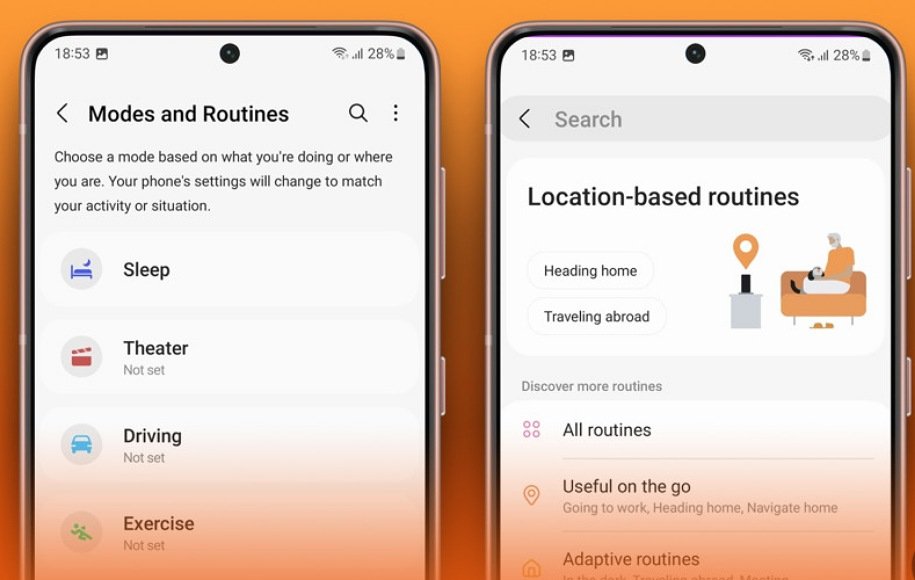
چگونه از Modes و Routines در گوشیهای سامسونگ استفاده کنیم؟
Modes و Routines ویژگیهای بسیار کاربردی در رابط کاربری One UI گوشیهای هوشمند سامسونگ هستند که بسیاری از کاربران از وجود آنها بیخبرند. این قابلیتها به شما این امکان را میدهند تا تنظیمات گوشی هوشمند سامسونگ خود را بر اساس الگوهای استفاده و روال روزانه خود تغییر دهید. در حقیقت این قابلیتها الگوهای زندگی کاربران را یاد میگیرند و یک سری روتینهای خودکار به آنها پیشنهاد میکنند تا دیگر نیازی نباشد یک سری کارهای تکراری را هر روز انجام دهند. در این مقاله قصد داریم به نحوهی استفاده از قابلیتهای Modes و Routines در گوشیهای سامسونگ بپردازیم تا از این ویژگی کاربردی به بهترین شکل ممکن در زندگی خود بهره ببرید و انجام برخی کارها را به گوشی هوشمندتان واگذار کنید. با هیلی بیلی مگ همراه باشید. 6,759,000 تومان 16,200,000 تومان قابلیت Modes (حالتها) در گوشیهای سامسونگ چیست؟ پیش از اینکه در مورد قابلیت Modes در گوشیهای سامسونگ به توضیح بپردازیم، باید اشاره کنیم که ویژگیهای Modes و Routines در رابط کاربری One UI 5 یا نسخههای بالاتر در دسترس هستند. بنابراین اگر از گوشیهای قدیمیتر سامسونگ بهره میبرید، در صورت امکان، سیستمعامل گوشی هوشمند خود را به رابط کاربری One UI 5 بهروزرسانی کنید. در این رابط کاربری حالتهای …
- اپلیکیشن و نرمافزار
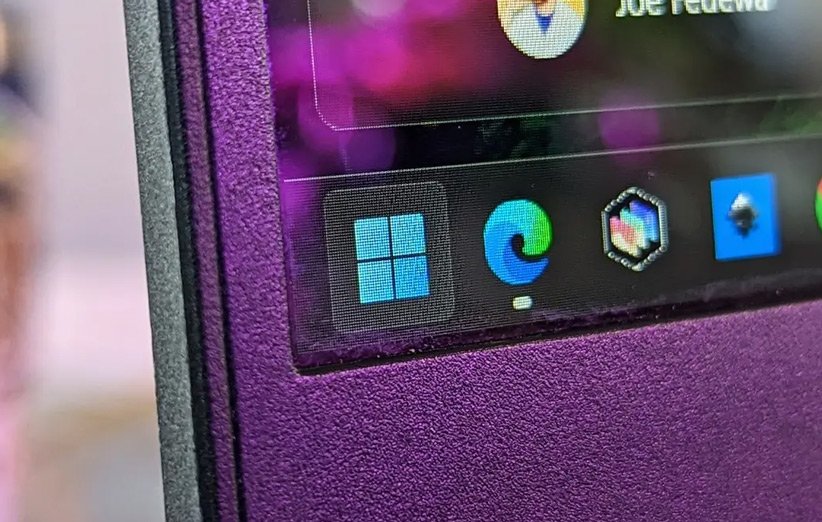
10 قابلیت منوی استارت ویندوز 11 که باید استفاده کنید
ویندوز 11 از نظر ظاهری تفاوتهای زیادی نسبت به ویندوز 10 دارد و در این میان منوی استارت با تغییرات زیادی روبرو شده است. در ادامه به 10 قابلیت منوی استارت ویندوز 11 میپردازیم که بهتر است از آنها بهره ببرید. 37,800,000 35,490,000 تومان 12,700,000 11,990,000 تومان تغییر مکان منوی استارت به سمت چپ یکی از بزرگترین تغییرات ظاهری منوی استارت ویندوز 11، قرارگیری آن در میان تسکبار است. به طور پیشفرض، آیکن مربوط به منوی استارت و برنامهها در قسمت مرکزی تسکبار قرار دارند. خوشبختانه به راحتی میتوانید مکان قرارگیری منوی استارت را به جای همیشگی خود یعنی سمت چپ برگردانید. برای این کار راهی Settings > Personalization > Taskbar > Taskbar Behaviors شوید و برای Taskbar Alignment گزینهی Left را انتخاب کنید. شخصیسازی رنگها برای شخصیسازی رنگها در منوی استارت میتوانید از دو روش بهره ببرید. روش اول انتخاب حالت روشن یا تاریک برای کل سیستمعامل است که با این کار رنگ تسکبار و دیگر بخشهای رابط کاربری تغییر پیدا میکند. اما اگر میخواهید برای تسکبار و منوی استارت از رنگ مشخصی استفاده کنید، باید از روش زیر بهره ببرید. برای این کار بعد از باز کردن Settings راهی Personalization شوید و Colors را انتخاب کنید. در قسمت …
- اپلیکیشن و نرمافزار
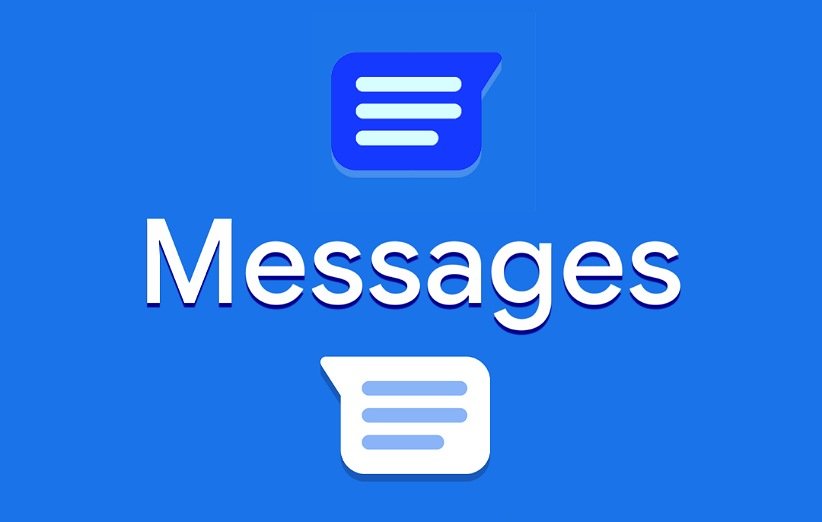
12 قابلیت مخفی اپلیکیشن گوگل Messages که باید بدانید
اپلیکیشن پیامرسان گوگل Messages، همتای اندرویدی اپلیکیشن iMessages اپل است که در اختیار کاربران اندرویدی قرار گرفته است. این دسته از اپلیکیشنها این روزها توسط کاربران زیادی استفاده میشوند و طبیعتاً گوگل نیز برای جذب مخاطب و کاربران بیشتر، قابلیتهای جدیدی را به این اپ کاربردی به صورت تدریجی اضافه میکند. اگر شما از کاربران اندرویدی دیجیکالا مگ هستید، باید بگوییم که گوگل این اپلیکیشن را در اکثر گوشیهای اندرویدی از قبل نصب کرده و شما میتوانید از آن به عنوان اپ پیامرسانی پیشفرض خود بهره ببرید. اگرچه نسخهی گوگل iMessages یعنی پلتفرم RCS گوگل نیز منتشر شده اما همچنان گوگل Messages با قابلیتهای بسیار کاربردی که دارد (و خیلی از کاربران از آنها بی اطلاع هستند) توانسته رضایت بسیاری از افراد را جلب کند. در این مقاله قصد داریم 12 قابلیت بسیار کاربردی که در اپلیکیشن گوگل Messages وجود دارد را به شما معرفی کنیم؛ بنابراین اگر از اپ گوگل Messages به عنوان اپ پیامرسان پیشفرض خود استفاده میکنید، خواندن این مطلب را از دست ندهید. این اپلیکیشن طراحی سادهای دارد و همین موضوع باعث گمراهی و اشتباه برخی از کاربران میشود. به این دلیل که احتمالاً فکر میکنند گوگل Messages قابلیتها و یا تنظیمات خاصی ندارد. اما اگر …
- فناوری اطلاعات

با روشهای مختلف اتصال اینترنت گوشی به کامپیوتر آشنا شوید
ممکن است برای شما پیش آمده باشد که هنگام کار با لپتاپ و یا کامپیوتر خود نیاز به اتصال به اینترنت دارید، اما نمیتوانید از اینترنت شبکه Wi-Fi نیز استفاده کنید. در این شرایط، یک راهحل کاملا ساده برای دسترسی به اینترنت وجود دارد و آن هم اتصال اینترنت گوشی به کامپیوتر با روشهای مختلف است که این فرآیند با عنوان تترینگ (Tethering) شناخته میشود. در حالی که ممکن است سرعت اینترنت گوشی روی لپتاپ یا تبلت شما سریعتر از شبکه وایفای Wi-Fi منزل و یا محل کارتان باشد، اما میتواند مشکلات خاص خود را به همراه داشته باشد. از این رو، در این مطلب قصد داریم به معرفی روشهای مختلف نحوهی اتصال اینترنت گوشی به کامپیوتر بپردازیم تا با وصل کردن اینترنت گوشی به کامپیوتر، بدون هیچ مشکلی به انجام کارهای خود بپردازید. 6,889,000 تومان 39,000,000 تومان تترینگ (Tethering) چیست؟ تترینگ اصطلاحی برای اتصال گوشی هوشمند شما به کامپیوتر و یا لپتاپ است، بنابراین سیستم شما میتواند از طریق اتصال داده گوشی هوشمند شما به اینترنت متصل شود. وصل کردن اینترنت موبایل به کامپیوتر از طریق USB، بلوتوث و Wi-Fi صورت میگیرد. جالب است بدانید که تترینگ در گذشته و قبل از عرضه گوشیهای ایفون، به معنای استفاده از …
- فناوری اطلاعات

آیا اسپیکرهای چوبی نسبت به اسپیکرهای پلاستیکی برتری دارند؟
ساختن بلندگوهایی که صدا و عملکرد خوبی داشته باشند، آمیزهای از علم و هنر است. این روزها بسیاری از افراد ترجیح میدهند که به جای استفاده از بلندگوهای تلفن همراه و یا موارد این چنینی، به سراغ استفاده از اسپیکرهایی با کیفیت بالاتر بروند. برخی نیز تصور میکنند که برای خرید یک اسپیکر خوب باید هزینههای بالایی را پرداخت کرد که این تصور نیز کاملا اشتباه است. اسپیکرهای چوبی نوعی از اسپیکرها هستند که نه تنها کیفیت صدای خوبی را به شنوندگان ارائه میکنند، بلکه زیبایی خاصی را نیز به محل مورد نظر شما میبخشند. حال هدف ما در این مطلب بررسی نکات مثبت اسپیکرهای چوبی نسبت به اسپیکرهای پلاستیکی است. همچنین شما میتوانید برای خرید هر نوع اسپیکری با بهترین قیمت ممکن، از دکمهی زیر کمک بگیرید. اسپیکر چوبی چه کاربردی دارد؟ قبل از این که به سراغ نکات تخصصیتر برویم، بهتر است با هم بررسی کنیم که اسپیکر چوبی چیست و چرا بین مردم بسیار محبوب است. در واقع چوب به طور طبیعی دارای ویژگیهای مفید صوتی است. همچنین چوب چگالی بالایی دارد و به همین دلیل است که در بسیاری از سازها مثل گیتار و یا پیانو از آن استفاده میکنند. یک محفظه بلندگو که از چوب …
- اپلیکیشن و نرمافزار

70 میانبر کیبوردی اکسل که سرعت کارتان را بالا میبرند
میانبرهای عمومی اکسل ساختن یک کارپوشه Ctrl + N ذخیره کارپوشه Ctrl + S باز کردن منوی پرینت Ctrl + P باز کردن گزینههای اکسل Alt, F, T باز کردن منوی راست کلید اکسل Shift + F10 حفاظت یا عدم حفاظت از کارپوشهها در برابر ویرایش Alt, R, P, W حفاظت یا عدم حفاظت از کاربرگها در برابر ویرایش Alt, R, P, S میانبرهای مربوط به ویرایش اکسل کپی کردن محتوای یک سلول، دادههای انتخاب شده یا مجموعهای از سلولها Ctrl + C بریدن (کات کردن) محتوای یک سلول، دادههای انتخاب شده یا مجموعهای از سلولها Ctrl + X چسباندن (پیست کردن) محتوای یک سلول، دادههای انتخاب شده یا مجموعهای از سلولها Ctrl + V پنجره Paste Special را باز کنید Ctrl + Alt + V بازگرداندن کاری که قبلا انجام شده بود Ctrl + Z باعث تکرار آخرین فرمان اجرا شده میشود Ctrl + Y دادهها و قالببندی را از سلول بالا کپی کنید Ctrl + D از Flash Fill استفاده کنید Ctrl + E تاریخ فعلی را درج کنید Ctrl + ; (Semicolon) زمان فعلی را درج کنید Ctrl + Shift + : (Colon) میانبرهای مربوط به ناوبری و انتخاب اکسل انتقال به سلول Arrow key انتقال به …
- اپلیکیشن و نرمافزار

7 ترفند فتوشاپی جذاب که باید بلد باشید
اگر از علاقهمندان به کار با فتوشاپ هستید اما هنوز تکنیکها و ترفندهای آن را نمیدانید، در این مطلب همراه ما باشید تا شما را با 7 ترفند فتوشاپی جذاب آشنا کنیم. 170,000 150,000 تومان 48,000 28,400 تومان 1. Healing هیلینگ یا همان درمان کردن، یکی از جذابترین تکنیکهای فتوشاپ هنگام روتوش تصاویر به حساب میآید. گاهی اوقات پیش میآید که روی سطح پوست یک سری ناهمواریها، رنگرفتگی یا جوش و لک دیده میشود. به صورت کلی هر چیزی که باعث میشود صورت از حالت طبیعی خارج شود، قطعا نتیجهی نهایی را لذتبخش به نمایش نخواهد گذاشت. خوشبختانه فتوشاپ ابزاری دارد که خیلی راحت و با چند حرکت ساده میتوانید آنها را برطرف کنید. شما به سادگی میتوانید این مشکلات را با ابزار هیلینگ برطرف کنید و تصویری با سطح یکدست و زیبا داشته باشید. توجه داشته باشید هیلینگ با اسپات هیلینگ که همان بهبوددهندهی نقطهای است (Spot Healing) اندکی فرق دارد. مراحل زیر را دنبال کنید تا به کمک ابزار هیلینگ بتوانید تصویر خود را روتوش کنید. فتوشاپ را اجرا و تصویر مورد نظر را درون آن آپلود کنید. در منوی سمت چپ، به قسمت Healing Brush بروید. آن بخشی از تصویر را که میخواهید همسطح با سایر سطح …